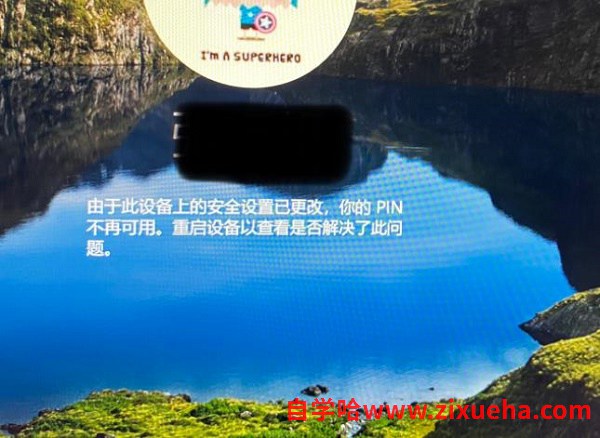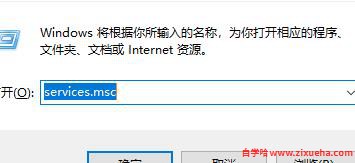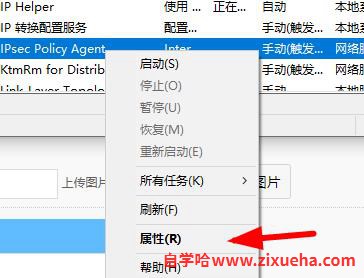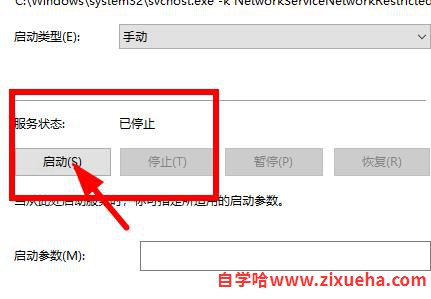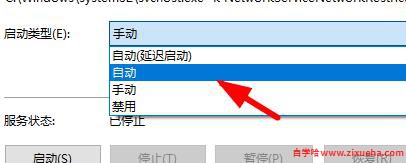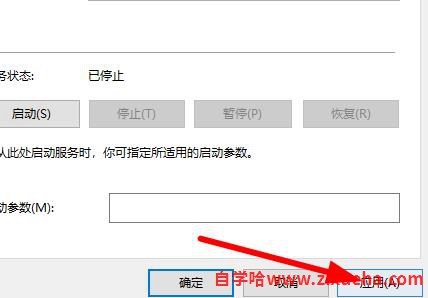「自学哈网」win10开机后显示pin码不可用怎么解决

也想出现在这里?
联系我们吧
用户可以通过设置pin码来保护你的设备安全,需要输入正确的pin码后才能够进行操作使用,一部分用户反应自己pin码无法使用,这种情况我现在就来教你们如何去解决,恢复正常的使用。
win10开机后显示pin码不可用解决方法:
1、按win r,打开运行界面。
2、输入services.msc,点击确定。
3、在服务中找到IPsec Policy Agent,右击打开属性。
4、查看服务的服务状态,如果是停止,需要进行启动。
5、将启动的类型更换为自动即可,如图。
6、点击应用。
7、完成上述的操作后,重启你的设备即可。
本站声明:
本站所有资源来源于网络,分享目的仅供大家学习和交流!如若本站内容侵犯了原著者的合法权益,可联系邮箱976157886@qq.com进行删除。
自学哈专注于免费提供最新的分享知识、网络教程、网络技术的资源分享平台,好资源不私藏,大家一起分享!
自学哈网 » 「自学哈网」win10开机后显示pin码不可用怎么解决
本站所有资源来源于网络,分享目的仅供大家学习和交流!如若本站内容侵犯了原著者的合法权益,可联系邮箱976157886@qq.com进行删除。
自学哈专注于免费提供最新的分享知识、网络教程、网络技术的资源分享平台,好资源不私藏,大家一起分享!
自学哈网 » 「自学哈网」win10开机后显示pin码不可用怎么解决

也想出现在这里?
联系我们吧